佳佳数据恢复工具的使用方法
- 分类:教程 回答于: 2023年04月14日 17:00:06
佳佳数据恢复软件是一款非常专业的数据恢复工具,可以帮助用户找回丢失或者被损坏的文件资料,那么如何使用佳佳数据恢复工具呢?下面小编就为大家演示下佳佳数据恢复工具的使用方法。
工具/原料:
系统版本:win11家庭版
品牌型号:宏碁非凡S3X
软件版本:佳佳数据恢复软件v7.1
方法/步骤:
佳佳数据恢复工具的使用方法
1、首先进入到软件中,在软件中的左侧就是一些可以恢复的功能,根据自己的需要选择相应的恢复功能。

2、佳佳数据恢复软件恢复功能众多,这里以误删除文件恢复为例为大家演示,进入到【误删除文件恢复】页面。

3、在该页面选择想要恢复的文件路径,选择从【指定扫描位置】中,在打开的窗口选择需要扫描的文件夹,点击确定后即可扫描。
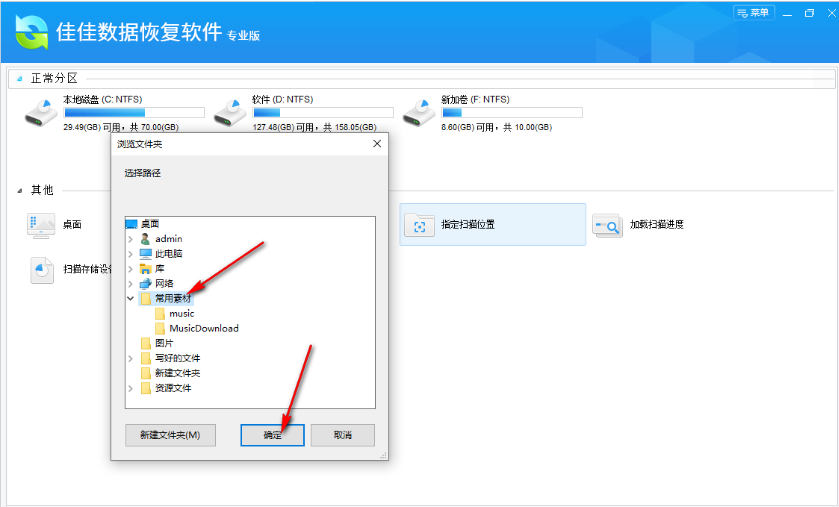
4、扫描之后,在该页面下可以根据自己需要的文件分类下找到恢复的文件,然后点击【恢复】按钮即可。
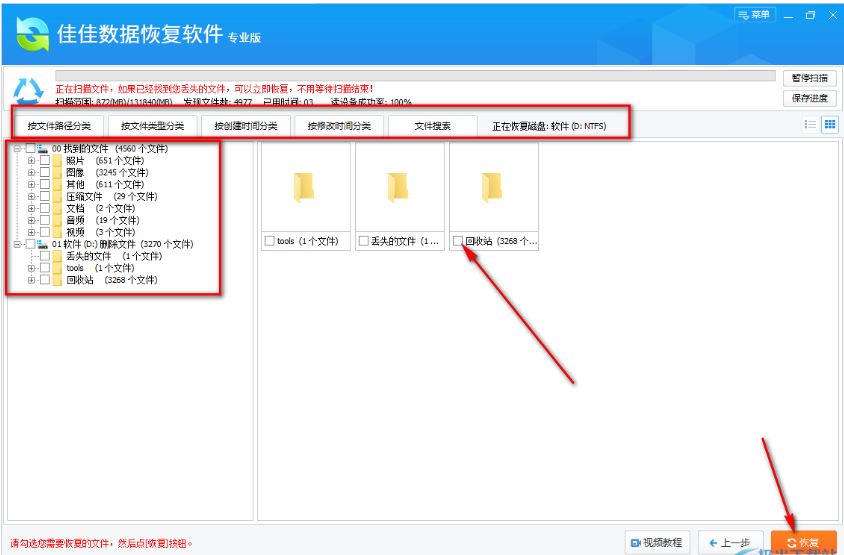
5、点击之后,给恢复的文件选择一个保存路径就可以进行扫描了,点击恢复等待完成即可。
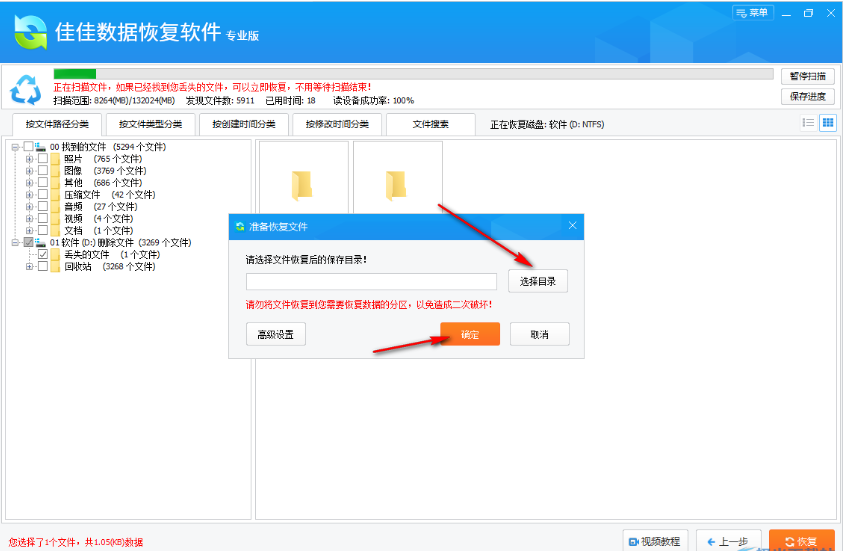
拓展内容:小白数据恢复工具的使用方法
小白数据恢复工具是一款非常好用的硬盘数据恢复类工具,超过75,000,000名用户信任,可以完全恢复丢失的文件、图片、文档、视频、删除、格式化、分区丢失、操作系统崩溃、病毒攻击和其他数据丢失情况。这里以回收站误清空数据恢复方法为例为大家演示操作步骤。
1、下载安装小白数据恢复工具,打开后,选择误清空回收站恢复。
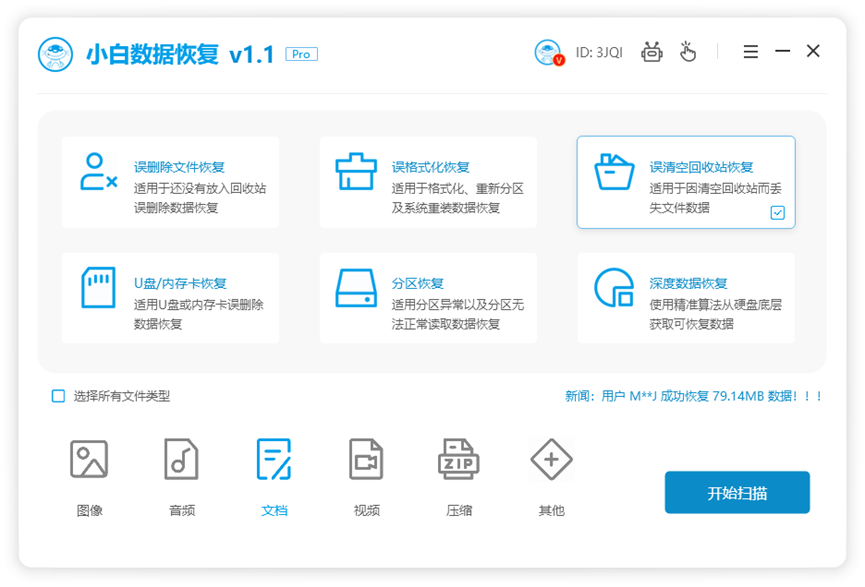
2、选择要恢复的磁盘,点击开始扫描。
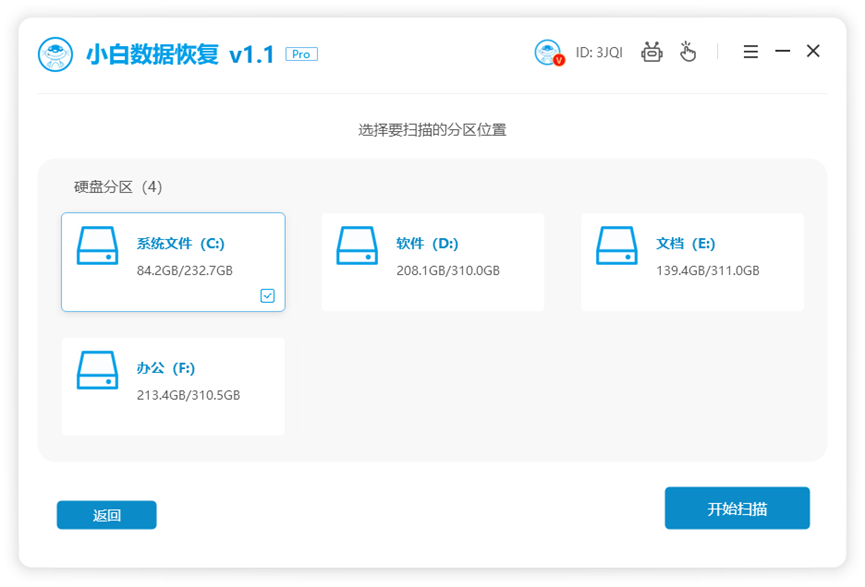
3、等待软件自动扫描出文件,选中要恢复的文件,点击导出文件列表。
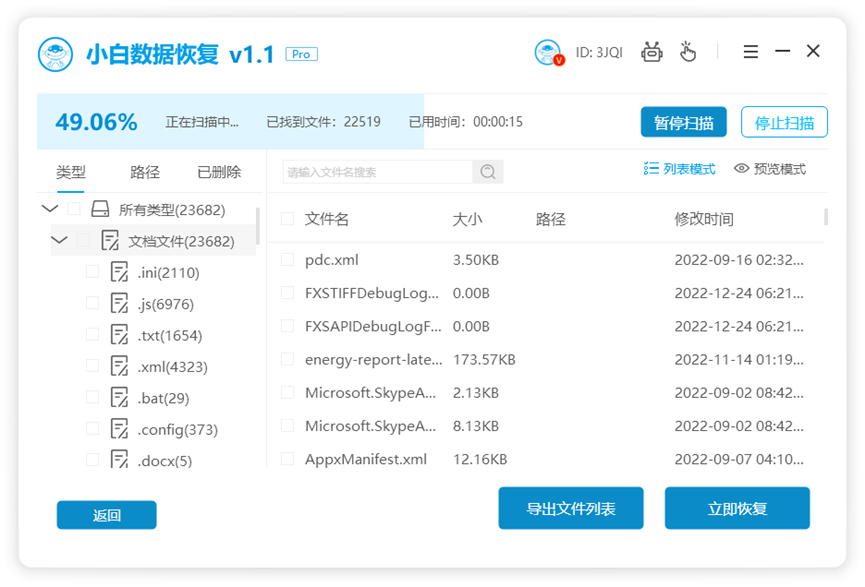
4、选中要恢复的文件,点击立即恢复。
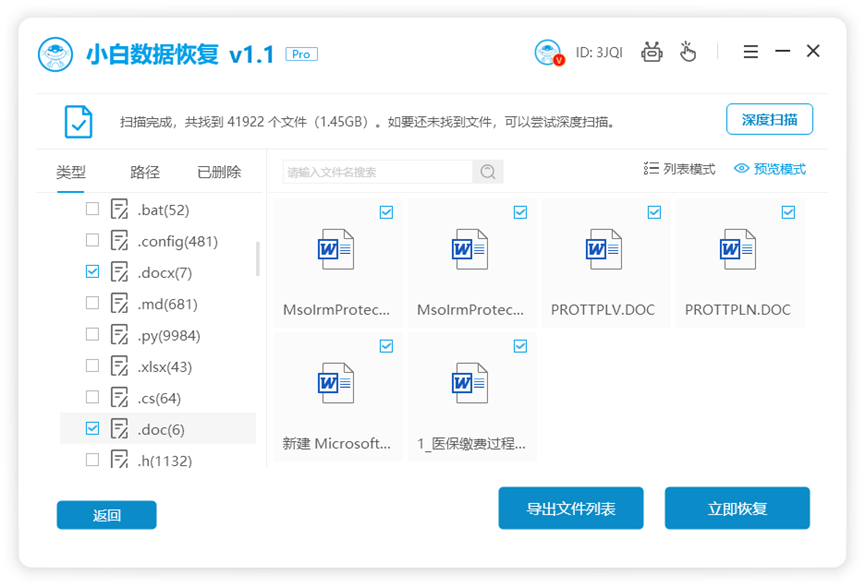
5、设置好文件恢复路径,点击确定。
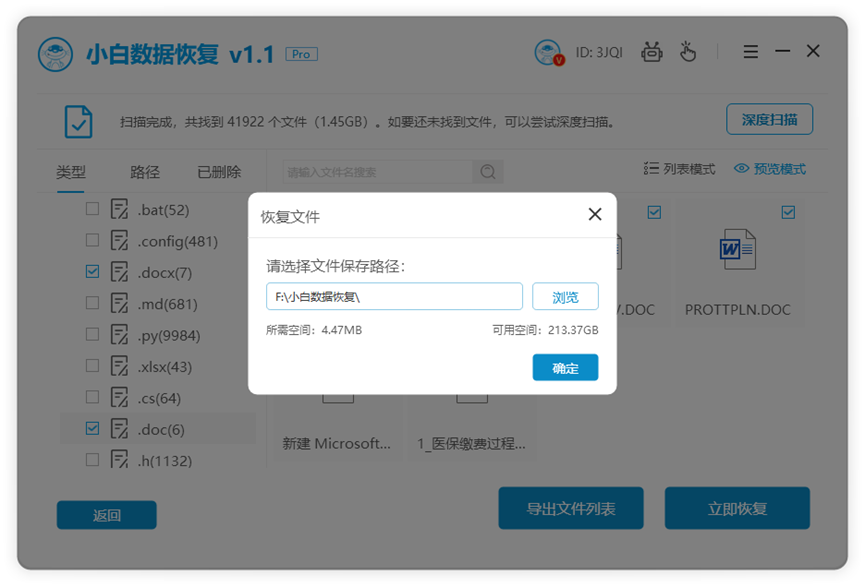
6、提示恢复成功后,点击确定。

7、从路径进入就可以点击查看已恢复的文件。
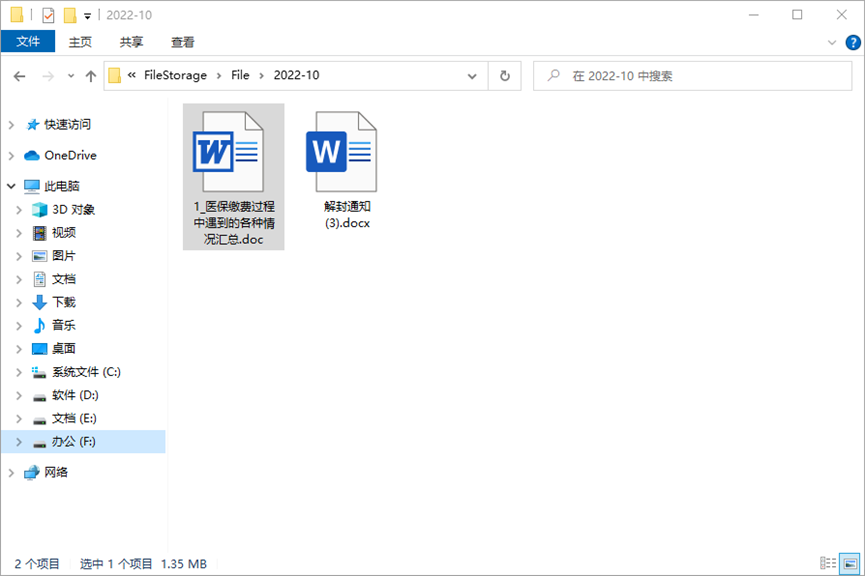
总结:
总之,当电脑中的文件不小心删除之后可以使用家家数据恢复软件进行恢复,该软件还提供误格式化恢复、U盘/内存卡恢复、误清空回收站恢复以及磁盘分区丢失和深度恢复这些功能,可以根据自己需要恢复的文件进入到相应的恢复功能下进行恢复。以上分享希望能帮助到大家。
 有用
26
有用
26


 小白系统
小白系统


 1000
1000 1000
1000 1000
1000 1000
1000 1000
1000 1000
1000 1000
1000 1000
1000 1000
1000 1000
1000猜您喜欢
- 电脑蓝屏代码查询方法2022/10/24
- 好用一键重装系统推荐2022/08/24
- 重装系统无法识别u盘解决教程..2016/09/30
- 硬盘数据删除怎么恢复正常..2023/04/29
- 大白菜重装系统工具具体介绍..2023/05/03
- 电脑陷入自动修复死循环怎么办..2022/10/08
相关推荐
- 小白系统pe制作重装教程2022/11/16
- LOL怎么截图,小编教你lol截图..2018/04/27
- 自己怎么用系统盘给电脑做系统..2022/09/27
- 苹果官网序列号查询入口在哪里..2022/09/07
- 小白一键装机可靠吗2022/07/07
- xp虚拟机系统如何安装2022/12/27

















